Modifiez les paramètres de localisation de Windows 10. Dans cet article, je vais vous expliquer comment modifier les paramètres de localisation dans Windows 10.
Windows 10 détermine votre position à l'aide des informations GPS et de l'adresse IP qui connecte votre appareil à Internet. L'emplacement déterminé par les services de localisation de Windows 10 est généralement exact ou imprécis.
Il est conseillé de paramétrer les services de localisation dans Windows 10 de manière à ce qu'ils correspondent à l'utilisation de l'utilisateur Windows.
Si vous n'utilisez pas directement les services de localisation, il est conseillé de configurer les services de localisation de manière à ce qu'aucun service de localisation ne soit utilisé en arrière-plan dans Windows 10.
Définir et gérer les paramètres de localisation de Windows 10
Sous Windows 10, vous pouvez immédiatement voir si une application utilise votre emplacement. Une icône ronde s'affichera alors dans la barre des tâches.
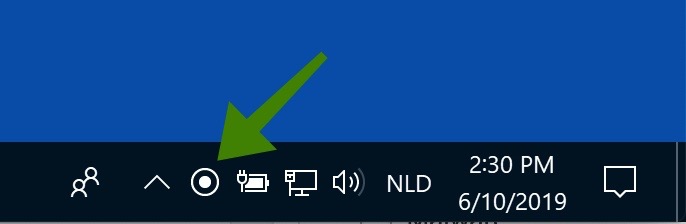
Si les services de localisation sont utilisés inutilement, cela se fera au détriment des processus informatiques et de la vie privée. Les services de localisation de Windows 10 sont également utilisés pour fournir aux applications des informations sur votre dernier emplacement visité.
Ces informations de localisation que l'application utilise et stocke sont partagées avec Microsoft et utilisées, entre autres, à des fins publicitaires.
Il est également important pour votre confidentialité en ligne de consulter les paramètres de localisation dans Windows 10 et de les ajuster selon vos souhaits si nécessaire.
Où puis-je trouver les paramètres de localisation dans Windows 10 ?
Cliquez sur le bouton Démarrer de Windows, cliquez sur l'icône d'engrenage dans le menu Démarrer et ouvrez les paramètres.
Dans le menu des paramètres, sélectionnez confidentialité.
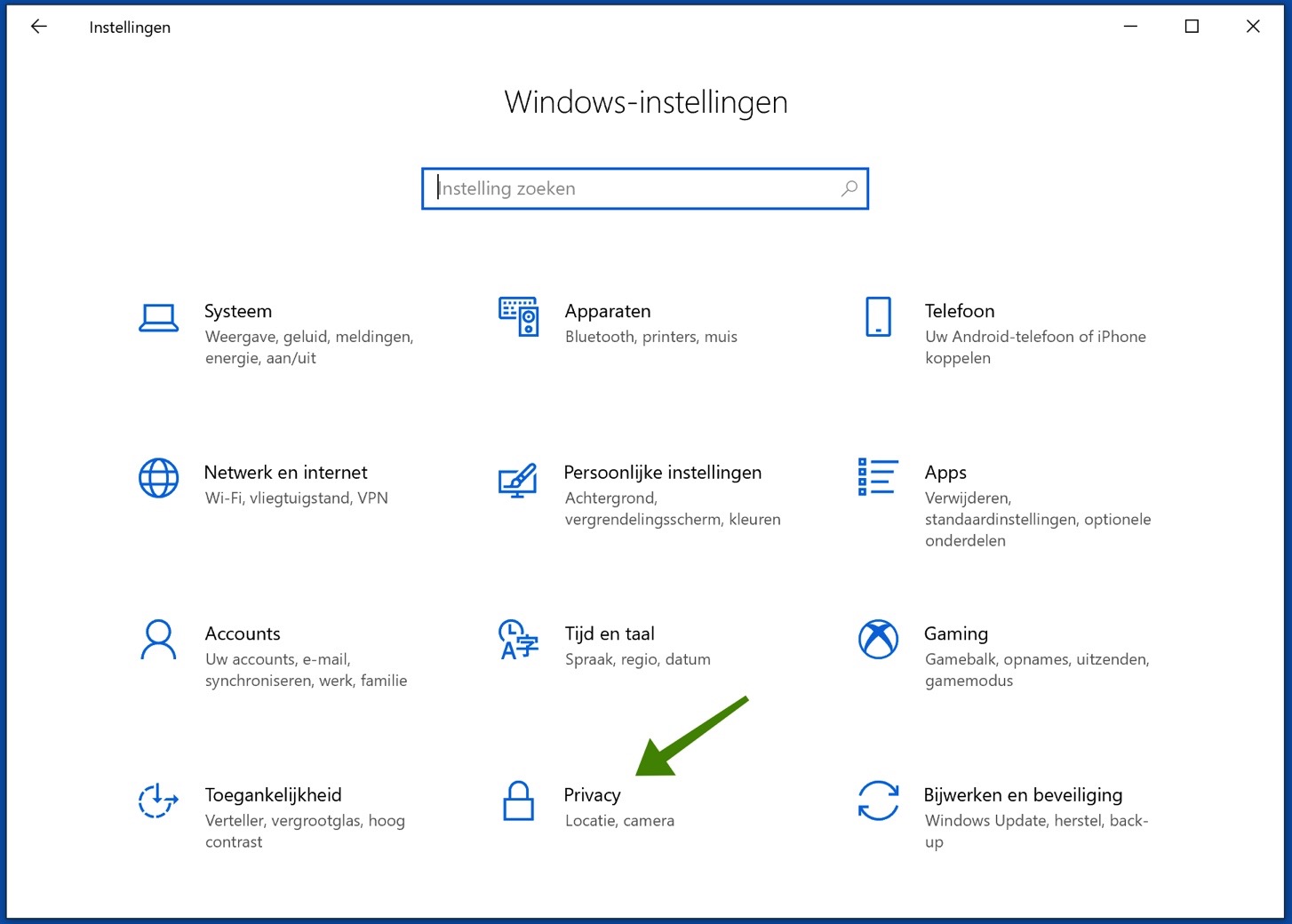
Vous êtes maintenant dans le menu de confidentialité de Windows 10. Ici, vous pouvez gérer divers paramètres de confidentialité.
Dans le menu de gauche, vous verrez un menu appelé Autorisations d'application avec emplacement en dessous, ouvrez ces paramètres d'emplacement.
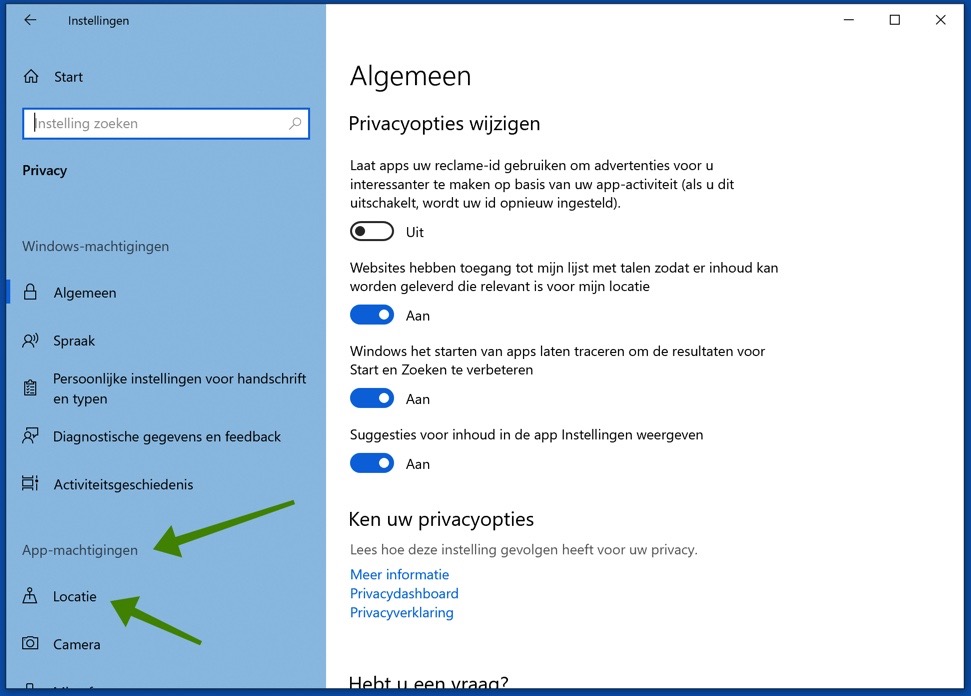
Activer ou désactiver l'emplacement dans Windows 10
Dans le menu de localisation, vous pouvez activer ou désactiver les services de localisation. Cliquez sur le bouton de modification sous « Autoriser l'accès à la localisation sur cet appareil ».
En cliquant sur le bouton Activé ou Désactivé, vous pouvez gérer les services de localisation sur votre appareil. Vous devez activer cette option si vous utilisez des services de localisation sur votre appareil.
Paramètres de localisation par application dans Windows 10
Dans Windows 10, il est possible de définir par application si elle peut utiliser la fonctionnalité de localisation.
Cela vous permet de déterminer si une application a accès aux services de localisation et si l'autre application n'y a pas accès.
Activez l'option « Autoriser les applications à accéder à votre position » si vous le souhaitez, ou désactivez-la si vous n'utilisez pas les paramètres de localisation par application.
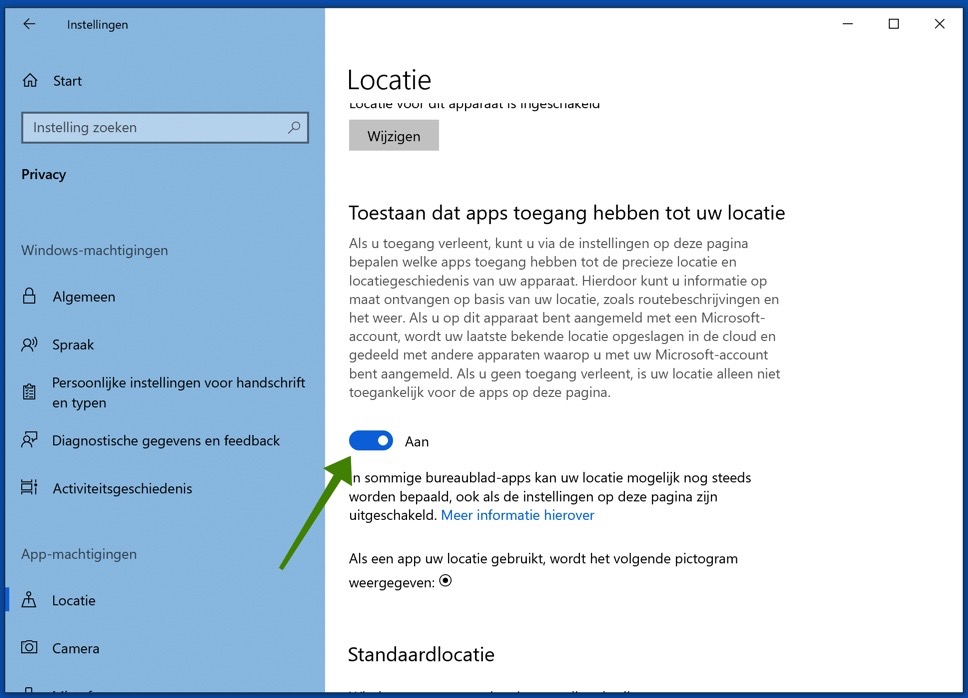
Définir l'emplacement par défaut dans Windows 10
S'il n'y a pas d'Internet, pas de GPS sur votre appareil ou, pour une raison quelconque, il n'est pas possible pour Windows d'utiliser un emplacement précis, vous pouvez saisir un emplacement par défaut.
Cliquez sur le bouton Définir l'emplacement par défaut.
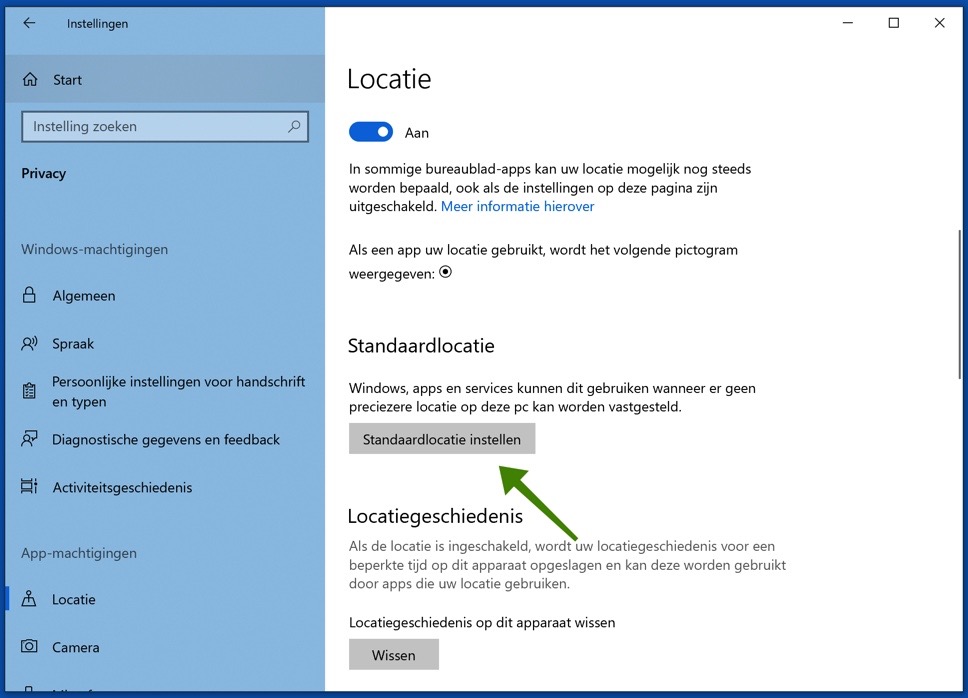
L'application Cartes va maintenant démarrer. Un bouton Définir l’emplacement par défaut apparaîtra en haut à gauche de l’application Cartes. Cliquez sur le bouton et entrez votre emplacement par défaut et fermez l'application Cartes, votre emplacement par défaut est maintenant défini.
De même, vous pouvez également modifier ou supprimer votre emplacement par défaut.
Effacer l'historique de localisation dans Windows 10
Les emplacements sont stockés sur votre appareil pendant un certain temps. Windows enregistre les emplacements où se trouve l'appareil (à condition que les services de localisation soient activés, bien sûr).
Vous pouvez facilement effacer les emplacements enregistrés en cliquant sur le bouton Effacer dans le menu Effacer l'historique des emplacements sur cet appareil.
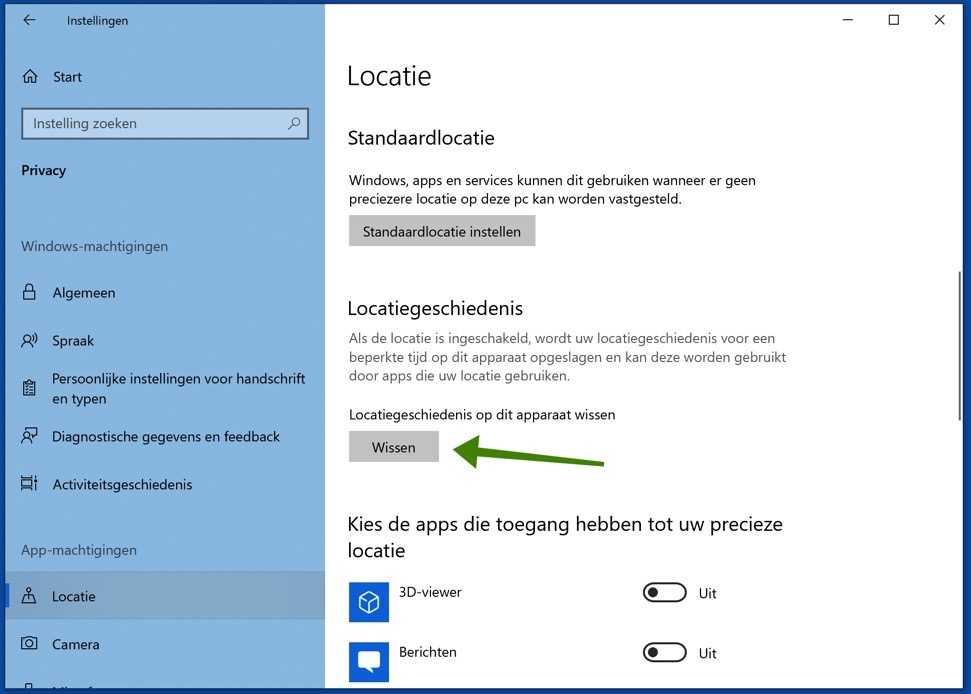
Si vous effacez l'historique de localisation, une coche apparaîtra derrière le bouton d'effacement.
Contrôler quelles applications peuvent accéder à l'emplacement dans Windows 10
Vous pouvez donner aux applications logicielles l'accès à votre emplacement précis, de cette façon vous pouvez gérer les applications qui peuvent ou non accéder aux services de localisation.
Utile si vous ne souhaitez pas que votre position soit déterminée partout par chaque application.
Sélectionnez une application dans la liste.
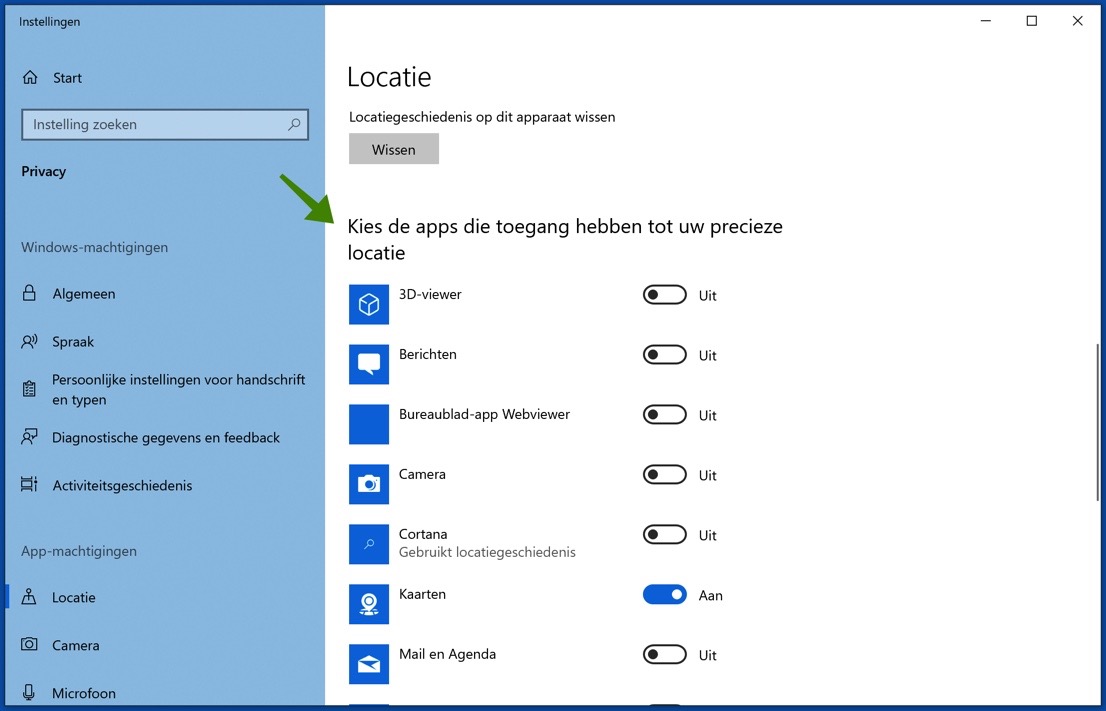
J'espère que cet article vous a aidé à configurer et à gérer les services de localisation dans Windows 10.

Je ne peux pas activer ma localisation, il est dit qu'elle est gérée par une organisation et si les paramètres sont masqués, je suis modérateur de mon PC, comment puis-je résoudre ce problème ?
Bonjour, vous pouvez résoudre ce problème en suivant tous les conseils de cet article et voir lequel fonctionne : https://www.pc-tips.info/tips/windows-tips/sommige-instellingen-worden-door-uw-organisatie-beheerd-verwijderen/. Spoiler : beaucoup de travail. De plus, vous devez être administrateur du PC. Tout lien avec l’œuvre peut garantir que ce message est là.
Bonne chance! Salutations, Stéphane
Salut, merci, je l'ai fait, salutations Esther
Haut! Merci pour les commentaires.
Salutations, Stéphane
Je reçois un message indiquant que je suis à Bergen op Zoom et que je suis de l'autre côté du Brabant près de la frontière allemande, comment est-ce possible ?
Bonjour, cela est possible car la localisation est basée sur l'adresse IP. Le hub de votre connexion Internet se trouve probablement à Bergen op Zoom. Vous pouvez vérifier certaines choses via iplocation.com. Vous ne pouvez pas changer cela. Salutations Stéphane
J'ai Windows 10 sur le PC.
Lorsque je démarre mon PC, l'emplacement affiche Amsterdam.
Comment puis-je changer cela dans mon lieu de résidence actuel ?
Bonjour Rinie,
l'emplacement d'Amsterdam est basé sur l'adresse IP de votre connexion Internet. Dans cet article, vous trouverez un chapitre intitulé « Définition de l'emplacement par défaut dans Windows 10 ». Cliquez sur le cercle dans la barre des tâches (emplacement) sous Windows 10. Dans les paramètres d'emplacement, cliquez sur Définir l'emplacement par défaut. Saisissez ensuite l'emplacement souhaité dans l'application « Maps » de Windows et confirmez. J'adorerais savoir si cela a fonctionné !